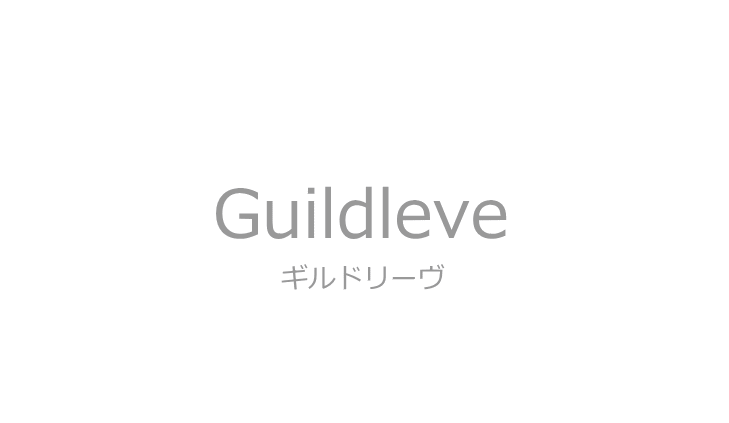ヘルプ&サポート Meine Liste Fenster Kalkulation Artikel gut aussehen
便利な使い方
| マイリストの便利な使い方 |
| 原価計算の便利な使い方 |
| ログイン機能のメリット |
| マイリストシェア機能の使い方 |
| アイテム検索の便利な使い方 |
| エリオネス公式LINEアカウント |
ご利用ガイド
| アイテムページの見方について |
| マイリストについて |
| 原価計算について |
| アイテム検索について |
| ログイン機能について |
| ツールチップについて |
マイリストシェア機能の使い方
マイリストシェア機能は、ご自身が作成したマイリストを他の人にも公開出来る機能となっております。
マイリストにつきましては、「マイリストについて」をあらかじめご覧ください。
「自分だけのオリジナルリストを皆に見せたい」
「装備一式をフレンドに依頼したい」
「装備の比較を手軽に作成したい」
「アイコンをきれいに並べて眺めたい」
といった場合に是非ご活用ください。
シェア機能の作成方法(マイリストページ
STEP1
シェアしたいタブのリストを選択し、[シェア]ボタンをクリックしてください。公開URLが生成されます。
[公開ページへアクセス]をクリックすると、シェア専用ページへアクセスします。
[このリストをツイートする]をクリックすると、ツイッターで発言する事が出来ます。
短縮URLをコピペすれば、ゲーム内チャットでも他の方とシェアが出来ます。
シェア機能の作成方法(マイリストウィンドウ
STEP1
公開したいリストの右にある[リスト公開]をクリックしてください。
原価計算の表示をあり・なし。どちらか選択してください。
STEP2
[公開ページへアクセス]をクリックすると、シェア専用ページへアクセスします。
[このリストをツイートする]をクリックすると、ツイッターで発言する事が出来ます。
短縮URLをコピペすれば、ゲーム内チャットでも他の方とシェアが出来ます。
シェア機能で出来る事
STEP1
公開リストを表示します。原価計算をしたアイテムは、自動で価格が入力され、合計値が表示されます。
マイリストで入力したコメントもこちらに反映されます。
STEP2
登録したアイテムが製作出来る場合、そのレシピが表示されます。
ID産やトークン装備等のアイテムは[レシピ表示]をクリックしても表示されません。
STEP3
登録されたアイテムの素材集計の一覧が表示されます。
ID産やトークン装備等のアイテムは[リスト素材集計]をクリックしても表示されません。
STEP4
登録したリストアイテムの装備品比較が出来ます。
「パッチで追加された武器の性能を比較したい」「装備一式のステータスを一覧で把握したい」
このような場合にご利用ください。
STEP5
登録したリストをアイコン表示します。
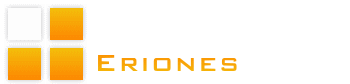

 Schmied
Schmied Waffenschmied
Waffenschmied Engraving
Engraving Sewing
Sewing Alchemist
Alchemist Lederverarbeitung
Lederverarbeitung Holzverarbeitung
Holzverarbeitung Kochen
Kochen